Windows 11で、左下のニュースや通知を非表示にしたいと思ったことはありませんか?タスクバーに表示される「ニュースとインサイダー」のセクションは、便利な面もありますが、時には気になる存在になることも。特に、仕事や作業中に集中したい時には、このセクションが気になることもあるはずです。この記事では、Windows 11の「左下のニュース」を消す方法を初心者向けにわかりやすく解説し、さらに便利に使うためのヒントもお届けします。
左下のニュースを消す方法
Windows 11では、タスクバーに表示されるニュースや通知の設定を簡単に変更することができます。手順を追って設定を変更してみましょう。
ニュース表示のオフにするための基本操作
タスクバーの左下に表示されるニュースセクションは、「ウィジェット」の一部です。このウィジェットを非表示にするには、以下の手順を試してみてください。
- まず、タスクバー上で右クリックをして、「タスクバーの設定」を選択します。
- 設定画面が開いたら、「ウィジェット」の項目を探し、設定をオフに切り替えます。
- これで、タスクバーの左下に表示されるニュースや通知が非表示になります。
ウィジェットの機能をカスタマイズする
ニュースや通知を完全に消すのではなく、内容をカスタマイズしたい場合もありますよね。例えば、興味のあるニュースのみを表示したり、特定のトピックを除外したりすることが可能です。設定画面でウィジェットの詳細設定に進み、必要に応じてカスタマイズを行いましょう。
「Windows 11 左下 ニュース 消す」に関するよくある疑問
Windows 11のタスクバーやウィジェットに関して、よく寄せられる質問とその回答を紹介します。
Q1: ウィジェットを非表示にしたら、他の通知にも影響がありますか?
ウィジェットの非表示設定は、ニュースや天気などの情報の表示のみを停止します。他の通知やアラート(例えば、メールやメッセージの通知)には影響しませんので、安心して設定できます。
Q2: 他のアプリの通知も消したい場合、どうすればいいですか?
タスクバーに表示される他のアプリの通知を管理したい場合は、「通知とアクション」の設定に進み、表示する通知をカスタマイズすることができます。アプリごとの通知設定を調整して、必要な通知のみを受け取ることができます。
Q3: 完全にウィジェット機能を無効化する方法はありますか?
もし、ウィジェット機能自体を完全に無効化したい場合は、グループポリシーエディターやレジストリの編集が必要です。これにより、ウィジェットの表示自体を停止することができますが、少し高度な設定となりますので、十分に注意して行うようにしましょう。
実行可能な改善方法とヒント
単に「ニュースを消す」というだけでなく、もっとWindows 11を便利に使うための方法をいくつかご紹介します。
ウィジェットを活用した作業効率アップ
ウィジェット機能を完全に消してしまう前に、少し活用する方法を考えてみましょう。例えば、天気予報やカレンダー、ToDoリストなど、自分にとって有益な情報を表示することで、タスク管理がスムーズになります。自分の作業スタイルに合わせたカスタマイズを行うと、便利に使えるかもしれません。
仕事モードと個人モードでの切り替え
仕事中に通知が邪魔になることを避けるために、「集中モード」や「通知をすべてオフ」にする機能を活用すると、無駄な通知を一時的に止めることができます。この設定はタスクバー設定や通知設定から簡単に変更できます。
アプリや通知の管理を徹底する
タスクバーに表示されるアプリや通知を見直すことで、より快適な作業環境を作ることができます。不要なアプリをピン留めから外したり、通知が多すぎる場合は通知設定を見直して、必要な情報のみを受け取るようにしましょう。
今すぐパソコンやスマホの悩みを解決したい!どうしたらいい?
いま、あなたを悩ませているITの問題を解決します!
「エラーメッセージ、フリーズ、接続不良…もうイライラしない!」
あなたはこんな経験はありませんか?
✅ WindowsやWordの使い方がわからない💦
✅ 仕事の締め切り直前にパソコンがフリーズ💦
✅ 家族との大切な写真が突然見られなくなった💦
✅ オンライン会議に参加できずに焦った💦
✅ スマホの重くて重要な連絡ができなかった💦
平均的な人は、こうしたパソコンやスマホ関連の問題で年間73時間(約9日分の働く時間!)を無駄にしています。あなたの大切な時間が今この悩んでいる瞬間も失われています。
LINEでメッセージを送れば即時解決!
すでに多くの方が私の公式LINEからお悩みを解決しています。
最新のAIを使った自動応答機能を活用していますので、24時間いつでも即返信いたします。
誰でも無料で使えますので、安心して使えます。
問題は先のばしにするほど深刻化します。
小さなエラーがデータ消失や重大なシステム障害につながることも。解決できずに大切な機会を逃すリスクは、あなたが思う以上に高いのです。
あなたが今困っていて、すぐにでも解決したいのであれば下のボタンをクリックして、LINEからあなたのお困りごとを送って下さい。
ぜひ、あなたの悩みを私に解決させてください。
まとめ
Windows 11で左下のニュースや通知を消す方法は簡単で、設定を変更することで、すぐに自分の使いやすい環境を作ることができます。また、ウィジェットの機能を活用したり、通知の管理を徹底することで、さらに作業効率をアップさせることが可能です。これらの手順を試して、自分だけの快適なPC環境を整えましょう。


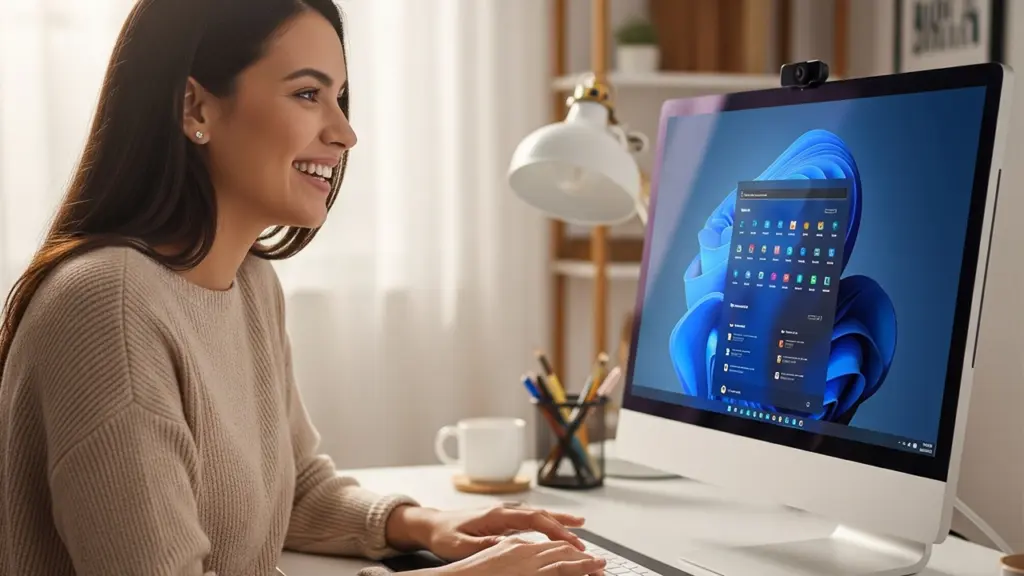



コメント